Hogyan változtassuk meg a hálózat típusától (a hálózati hely), a Windows 10
Hogyan változtassuk meg a hálózat típusától (a hálózati hely), a Windows 10

Amikor először csatlakozik a hálózathoz, ki kell választani a hálózati helyre. Ez automatikusan konfigurálja a Windows-tűzfal és a biztonsági beállításokat a típusú hálózatot, amelyhez csatlakozni szeretne. Ha a számítógép csatlakoztatva van több hálózat (például egy otthoni hálózat, a hálózat egy helyi kávézóban vagy a munkahelyen), válasszon egy hálózati helyen biztosítja a megfelelő szintű biztonságot nyújt a számítógép.
Korábban az operációs rendszer Windows 7 váltani a magán- és a nyilvános hálózat történt csak egy pár kattintás az egérrel a „Control Center Hálózati és megosztási központ”. Kezdve a Windows 8, ez a funkció valahogy „rejtett” el a felhasználó. Ez a cikk bemutatja, hogyan lehet váltani a hálózat típusát a Windows 10.
Hogyan tudom megváltoztatni a típusát (hálózati hely) a függelékben „Options”
Kattintson a tálcán a „Start” gombra, és válassza a „Beállítások”, vagy nyomja meg a + I
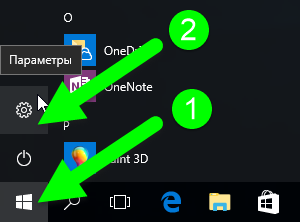
Az „A Windows beállításai” ablakban válassza a „Hálózati és Internet”
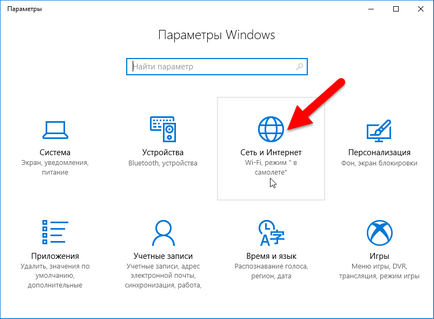
Ha vezetékes kapcsolatot használ, válassza ki a fület «Ethernet» és kattintson az egér bal gombjával az Ethernet-kapcsolat. Ha az Ethernet adapter nincs csatlakoztatva, a lap «Ethernet» lesz elérhető.
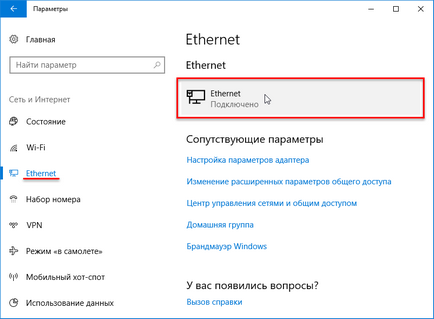
A következő képernyőn, állítsa a kapcsolót „On”. Típusának beállításához a hálózati „Private”, vagy a „Ki”. Ahhoz, hogy a hálózat típusának a „nyitott”. A változások azonnal érvénybe lépnek.
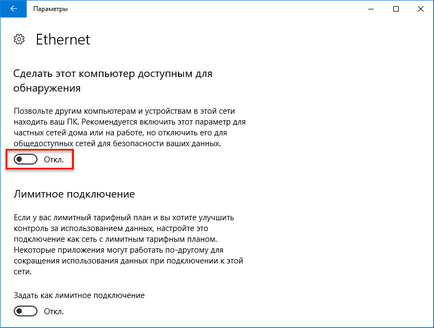
Ha vezeték nélküli kapcsolatot használ, válassza ki a fület «Wi-Fi» és a jobb oldalán az ablak, kattintson a bal egérgombbal a Wi-Fi kapcsolaton keresztül. Ha a Wi-Fi adapter nincs csatlakoztatva, a lap «Wi-Fi» lesz elérhető.
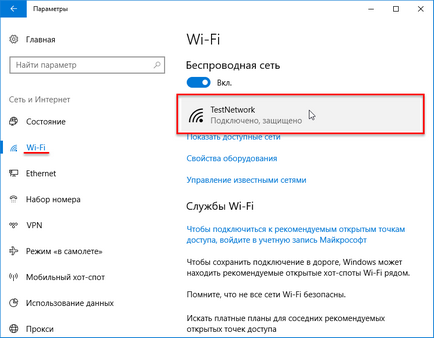
A következő képernyőn, állítsa a kapcsolót „On”. Típusának beállításához a hálózati „Private”, vagy a „Ki”. Ahhoz, hogy a hálózat típusának a „nyitott”. A változások azonnal érvénybe lépnek.
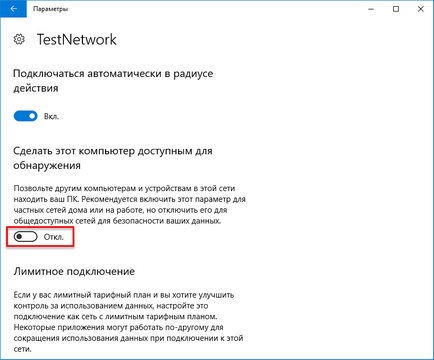
Hogyan tudom megváltoztatni a hálózat típusától (hálózati hely) a Windows PowerShell
Változás a hálózat típusát és lehet a Windows PowerShell. Ehhez először meg kell tudni, hogy a hálózati interfész szám, amelynek meg szeretné változtatni a hálózat típusát. Futtatni a Windows PowerShell mint rendszergazda. és futtassa a következő parancsot:
get-NetConnectionProfile húr InterfaceIndex megadja a szükséges információt a számot a kívánt hálózati interfész.
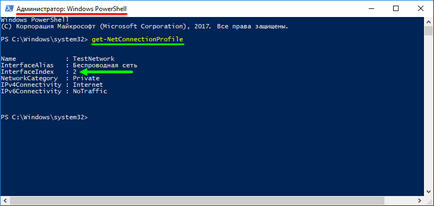
Ha módosítani típusú (hálózati hely) „Nyilvános”. futtassa a következő parancsot, mint ez:
Set-NetConnectionProfile -InterfaceIndex Nomer_interfeysa -NetworkCategory Public
ahol ahelyett Nomer_interfeysa írja be a számot a felület.
Ebben az esetben a parancs így fog kinézni:
Set-NetConnectionProfile -InterfaceIndex 2 -NetworkCategory Public A parancs után, a módosítások azonnal érvénybe lépnek.
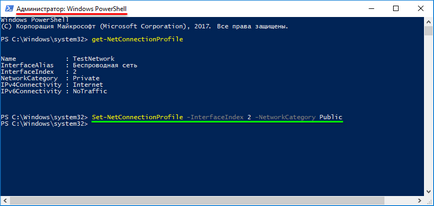
Ha módosítani hálózat típusától (hálózati hely) a „Private”. futtassa a következő parancsot, mint ez:
Set-NetConnectionProfile -InterfaceIndex Nomer_interfeysa -NetworkCategory Private
ahol ahelyett Nomer_interfeysa írja be a számot a felület.
Ebben az esetben a parancs így fog kinézni:
Set-NetConnectionProfile -InterfaceIndex 2 -NetworkCategory Private A parancs után, a módosítások azonnal érvénybe lépnek.

Számos típusú hálózati hely.
# 9632; A privát hálózatot használják otthoni hálózaton vagy hálózatokon, a felhasználók és eszközök is ismertek, és meg lehet bízni. Számítógépek magánhálózat tartozhat otthoni csoporthoz. Mert magánhálózatok tartalmazza a hálózati felfedezés, amely lehetővé teszi a használatát más számítógépek és eszköz csatlakozik a hálózathoz, és lehetővé teszi más felhasználók számára, hogy a számítógépet a hálózathoz.
# 9632; A nyilvános hálózatot használjuk a nyilvános helyeken (például kávézók és repülőterek). Ez a hely van kialakítva, oly módon, hogy a számítógép „láthatatlan” a többi felhasználó, és növelje annak védelmét a káros szoftverek ellen az interneten. Self csoport nem áll rendelkezésre a nyilvános hálózatok és hálózati felfedezés le van tiltva. Ezt a lehetőséget is ki lehet választani, ha használ a közvetlen kapcsolatot az internet router nélkül vagy a mobil szélessávú kapcsolat.
# 9632; hálózati hely option domain használják tartomány hálózatokban, mint az, hogy létezik a munkahelyi szervezetek. Az ilyen típusú hely vezérli a hálózati rendszergazda, és nem lehet kiválasztani vagy megváltoztatni.
Ha nem kell megosztani a fájlokat vagy nyomtatókat, a legbiztonságosabb megoldás egy nyilvános hálózat